换机前必须确认的三件事
在动手迁移之前,先问自己三个问题,能省掉后续一半麻烦。
- 旧手机系统版本是多少? 低于Android 6或iOS 11的设备,部分云端同步功能可能受限。
- 联系人存储位置在哪里? 打开旧机「通讯录-设置-默认账户」,确认是SIM卡、手机内存还是Google/iCloud账户。
- 新机是否已登录同一账号? 若打算用云同步,提前在Wi-Fi环境下完成登录,避免走流量。
安卓换安卓:四种主流方案对比
方案一:Google账号一键同步
适合已开启Google服务的用户。
- 旧机:设置-账号-Google-勾选「通讯录」-立即同步。
- 新机:登录同一Google账号,开机向导会提示「恢复联系人」。
常见疑问:同步后号码重复?
答:进入Google通讯录网页版,左侧「合并重复项」即可批量去重。
方案二:手机克隆/一键换机APP
华为、小米、OPPO等品牌自带工具,无需流量、速度最快。
- 新旧机同时打开「手机克隆」→旧机选「发送」→新机选「接收」→扫码连接。
- 勾选「联系人」后,3分钟可传完2000条记录。
注意:部分机型会提示「是否覆盖本地联系人」,先备份再确认。
方案三:SIM卡中转
仅推荐联系人少于250条的老机型。
- 旧机:通讯录-导入/导出-导出到SIM卡。
- 拔卡插入新机,通讯录-从SIM卡导入。
缺点:SIM卡无法存储头像、备注、群组信息。
方案四:VCF文件手动迁移
适合无 *** 或跨品牌场景。
- 旧机:通讯录-导出-生成00001.vcf文件。
- 通过微信/电脑将此文件传到新机,点击文件选择「通讯录导入」。
iPhone换iPhone:iCloud与快速开始
*** 一:iCloud自动同步
旧机:设置-[你的姓名]-iCloud-打开「通讯录」开关。
新机:开机靠近旧机,触发快速开始,选择「从iCloud云备份恢复」。
若中途卡住?
答:检查iCloud存储空间是否已满,或切换至稳定Wi-Fi。
*** 二:无 *** 时用AirDrop
- 旧机:通讯录-选择所有联系人-点击「分享」-AirDrop。
- 新机接收后,自动合并至本地通讯录。
安卓与iPhone互迁:避坑指南
从安卓到iPhone
苹果官方「转移到iOS」APP:
- 新iPhone激活时选择「从安卓设备转移数据」。
- 安卓端安装该APP,输入iPhone显示的6位代码。
- 仅支持联系人、短信、照片,微信聊天记录需单独用「聊天记录迁移」。
从iPhone到安卓
三星/小米等品牌提供「iOS数据导入」功能:
- 安卓新机开机时选择「从iPhone导入」。
- 输入iCloud账号密码,勾选「通讯录」即可。
若提示「双重认证失败」?
答:在iPhone设置-Apple ID-密码与安全性-生成APP专用密码,用此密码登录。
企业微信/ *** 同步的特殊处理
很多用户忽略微信通讯录备份:
- 微信-我-设置-通用-聊天记录备份与迁移-迁移通讯录到另一台设备。
- 生成二维码,新机扫码后自动添加好友。
注意:此功能不会同步备注和标签,需手动调整。
迁移后必做的三项检查
- 拨号测试:随机拨打3个联系人,确认号码归属地正确。
- 头像与备注核对:打开通讯录,检查是否有空白头像或乱码姓名。
- 群组恢复:若之前用「联系人分组」功能,需重新登录品牌云服务(如小米云)同步群组。
长期备份建议:防止下次换机手忙脚乱
与其每次换机折腾,不如建立自动备份习惯:
- 安卓用户:每月1号自动备份到Google通讯录,设置路径:通讯录-设置-自动备份。
- iPhone用户:开启iCloud通讯录同步后,定期在电脑端登录iCloud.com导出VCF文件存档。
- 双机用户:使用「Contacts Sync」等第三方工具,实现Google与iCloud双向实时同步。
最后提醒:换机前先导出一份VCF文件到电脑,即使云端出问题,也能10秒恢复。
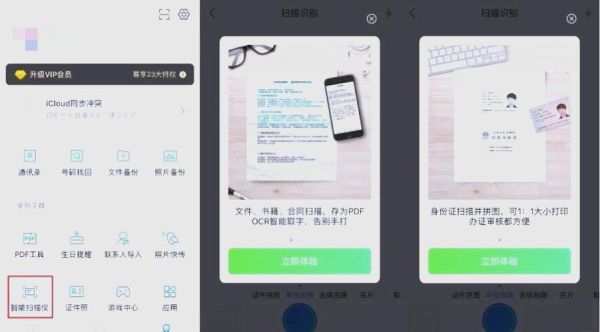
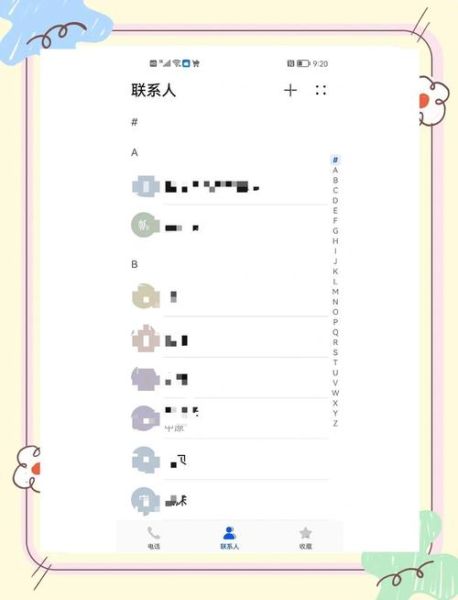
暂时没有评论,来抢沙发吧~